Макбук выключается при загрузке
Если компьютер Mac перезапущен из-за возникшей проблемы
Узнайте, что делать, если ваш компьютер неожиданно перезапускается или выключается, или появляется сообщение, что компьютер был перезапущен или выключен из-за возникшей проблемы.
Сведения о неожиданном перезапуске
В редких случаях на компьютере Mac может возникнуть программная или аппаратная проблема, требующая перезапуска. При последующем запуске может выводиться сообщение о том, что компьютер был перезапущен из-за возникшей проблемы.
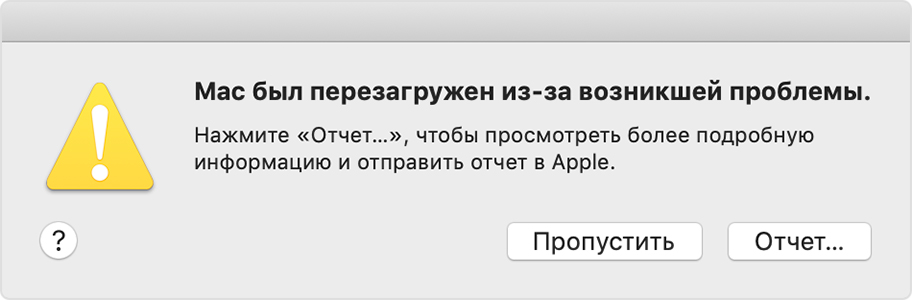
Неожиданные перезапуски обычно вызваны установленным на компьютере Mac программным обеспечением или подключенными к нему устройствами. Если проблема вызывает перезапуск компьютера Mac при каждой попытке запуска, в какой-то момент компьютер Mac может выключиться. Для проверки программного и аппаратного обеспечения компьютера Mac используйте приведенные ниже процедуры.
Проверка программного обеспечения
Если проблема вызвана программным обеспечением компьютера Mac, может помочь одно из следующих действий:
- Установите все доступные обновления ПО.
- При подозрении, что перезапуск был вызван определенной программой, компьютер Mac может предложить переместить эту программу в Корзину. Щелкните «Переместить в Корзину», затем обратитесь к разработчику, чтобы узнать, доступны ли обновления соответствующего ПО.
- Используйте безопасный режим, чтобы попытаться изолировать причину проблемы.
- Переустановите macOS. Если после переустановки macOS проблема сохраняется, проверьте аппаратное обеспечение.
Проверка аппаратного обеспечения
Узнайте, как проверить подключенные устройства и другое аппаратное обеспечение.
Сначала проверьте периферийные устройства
Если к компьютеру Mac не подключено никаких устройств, переходите к следующему разделу.
- Выключите компьютер Mac.
- Отключите все периферийные устройства, такие как жесткие диски или принтеры. Если у вас настольный компьютер Mac, убедитесь, что подключены только дисплей, клавиатуры и мышь или трекпад.
- Включите компьютер Mac.
- Попользуйтесь компьютером Mac в течение времени, за которое обычно происходит неожиданный перезапуск.
- Если перезапуск произойдет, выполните действия по проверке встроенных модулей ОЗУ и аппаратного обеспечения сторонних производителей.
- Если неожиданный перезапуск не происходит, выключите компьютер Mac и подключайте периферийные устройства по одному, пока не произойдет неожиданный перезапуск.
Проверьте ОЗУ и аппаратное обеспечение сторонних производителей
Определенные модели компьютеров Mac комплектуются съемной памятью (ОЗУ). Если в компьютер Mac недавно были добавлены модули памяти или жесткий диск (твердотельный накопитель), убедитесь, что эти компоненты совместимы и установлены правильно. По возможности извлеките их и протестируйте компьютер с исходными модулями памяти или диском.
Дополнительная информация
- Если неожиданные перезапуски продолжают случаться, обратитесь в службу поддержки Apple.
- Если компьютер Mac часто неожиданно перезапускается, важно определить точную последовательность действий, приводящих к возникновению этой проблемы. При следующем неожиданном перезапуске компьютера Mac запишите дату и время, когда это произошло. Следующие вопросы могут помочь диагностировать проблему:
- Когда произошел неожиданный перезапуск, компьютер запускался, завершал работу или выполнял определенную задачу?
- Компьютер перезапускается случайным образом или при выполнении вами определенных действий?
- Происходит ли перезапуск при подключении определенного внешнего устройства к компьютеру Mac или к определенному порту?
- Узнайте, что делать, если компьютер Mac не включается или не запускается.
- Узнайте об экранах, выводимых компьютером Mac при запуске.
Информация о продуктах, произведенных не компанией Apple, или о независимых веб-сайтах, неподконтрольных и не тестируемых компанией Apple, не носит рекомендательного или одобрительного характера. Компания Apple не несет никакой ответственности за выбор, функциональность и использование веб-сайтов или продукции сторонних производителей. Компания Apple также не несет ответственности за точность или достоверность данных, размещенных на веб-сайтах сторонних производителей. Обратитесь к поставщику за дополнительной информацией.
Macbook выключается
Макбук может самостоятельно завершить работу по разным причинам – к примеру, из-за скачка напряжения или программного сбоя. Единичное выключение – не повод беспокоиться; однако если Macbook выключается при каждом включении, нужно срочно нести его в ремонт. Неопытный пользователь только ухудшит положение, пытаясь исправить неполадку – мастера сервисного центра Macrepublic определят и починят ноутбук, используя специальное оборудование, недоступное обычным пользователям.

Наши преимущества
 6 лет чиним Apple
6 лет чиним Apple 75% ремонтов мы делаем за 30 минут
75% ремонтов мы делаем за 30 минут Бесплатная диагностика и доставка
Бесплатная диагностика и доставка Оригинальные запчасти
Оригинальные запчасти Гарантия на все работы от 90 дней
Гарантия на все работы от 90 дней Честная цена на ремонт и запчасти
Честная цена на ремонт и запчасти
Почему Macbook выключается?
Чаще всего ноутбук отключается при повышенной нагрузке на процессор и видеочип – например, при запуске современных игр или во время просмотра фильмов в высоком качестве. Причины такого поведения Macbook Pro или Air:
- Недостаток питания. Из-за износа батареи или повреждения разъема для подключения устройства к сети зарядка может происходить не полностью – как следствие, после начала работы Макбук выключается. В сервисном центре разъем поменяют.
- Загрязнение пылью. Из-за большого количества пыли на деталях MacBook процессор и другие части ноутбука перегреваются, что приводит к выключению для защиты от поломки. Схожая причина отключений – поломка системы охлаждения.
Изредка MacBook выключается при загрузке, даже не начав полноценную работу. Причины этого серьезнее:
- Питание не поступает. Если аккумулятор полностью вышел из строя, ноутбук будет отключаться сразу после запуска. Исправить это можно только заменой батарейного блока. Кроме того, проблема может заключаться в поломке контроллера зарядки аккумулятора – в таком случае устройство нормально работает от сети, но выключается при попытке работы от батареи.
- Поломка основных деталей MacBook – видеокарты или южного моста материнской платы. Проблема решается заменой сломанных частей – в сервисном центре Macrepublic эта процедура производится быстро и профессионально.
Наиболее распространенной причиной отключения MacBook сразу после включения, является поломка аккумулятора. Если MacBook включается и сразу выключается из-за этого, потребуется только замена батареи. Точному определению причины неисправности поможет бесплатная диагностика.

Как избежать поломки?
Чтобы не столкнуться отключением MacBook при загрузке или в процессе работы, обязательно соблюдайте все правила эксплуатации Макбука и бережно обращаться с техникой. Используйте ноутбук, только поставив его на твердую поверхность, чтобы обеспечить хорошее охлаждение. Аккуратно подключайте устройство к сети и избегайте сильных скачков напряжения, чтобы сохранить работоспособность аккумулятора MacBook.
Если проблема возникла, не пытайтесь ремонтировать MacBook самостоятельно. Обратитесь в наш сервисный центр – мы гарантированно вернем ноутбуку работоспособность в короткие сроки!
15 альтернативных команд и способов запуска системы macOS
Узнайте, что делать если Mac не работает, зависает во время загрузки или выдает ошибки.
1.Принудительная перезагрузка
Если Mac завис во время работы и не отвечает на запросы, должна помочь принудительная перезагрузка. Чтобы выполнить ее нажмите и удерживайте кнопку питания пока экран Mac не погаснет, а затем включите компьютер как обычно.
2. Извлечение съемных носителей
Во время сбоя Mac с оптическим приводом и диском внутри система может неуспешно пытаться загрузиться с него и зависать. Для извлечения носителя нажмите кнопку ⏏ (Eject) или F12 на клавиатуре, либо нажмите и удерживайте кнопку мыши или трекпада.
3. Выбор загрузочного диска
Если в Mac установлено несколько дисков и загрузить систему с диска по умолчанию не удается, можно вызвать диалог выбора загрузочных дисков и выбрать нужный носитель вручную. Для этого нажмите и удерживайте клавишу ⌥ (Option) сразу после включения компьютера.
4. Загрузка с CD или DVD
Подобным образом можно дать Mac команду загружаться с диска из встроенного или внешнего оптического привода. В этом случае следует нажать и удерживать на клавиатуре клавишу C.
5. Загрузка с сервера
Когда в локальной есть NetBoot-сервер, на котором находится загрузочный образ системы, можно попытаться запустить Mac, используя его. Чтобы сделать это нажимайте и удерживайте сочетание клавиш ⌥N (Option + N).
6. Запуск в режиме внешнего диска
Если Mac никак не хочется запускаться, то можно перевести его режим внешнего диска и скопировать важные файлы, подключив у другому компьютеру по кабелем FireWire, Thunderbolt или USB-C. Для запуска в таком режиме нажмите и удерживайте при включении клавишу T.
7. Запуск в режиме подробного протоколирования
По умолчанию macOS не отображает подробный протокол запуска, показывая лишь полосу загрузки. При возникновении проблем можно включить подробный протокол, что поможет понять на каком этапе загрузки возникает ошибка. Для этого при включении нажмите сочетание ⌘V (Command + V).
8. Запуск в безопасном режиме
Когда Mac не загружается в обычном режиме, стоит попробовать запустить безопасный режим. В нем производится проверка диска и включаются лишь базовые компоненты системы, что позволяет определить какие именного программы или службы вызывают ошибки. Для загрузки в безопасном режиме нажмите и удерживайте клавишу ⇧ (Shift).
9. Однопользовательский режим
Этот режим запускает систему в еще более урезанном варианте — в нем доступна только командная строка. Тем не менее с ее помощью специалисты смогут провести диагностику и исправить ошибки при их наличии. Для запуска в однопользовательском режиме нажмите сочетание клавиш ⌘S (Command + S).
10. Запуск диагностики
macOS имеет встроенное ПО для диагностики оборудования, которое поможет выявить аппаратные неполадки. Для запуска диагностики нажмите и удерживайте клавишу D.
11. Запуск сетевой диагностики
Если загрузочный диск поврежден, то запустить диагностический тест не выйдет. В таких случаях поможет сетевая диагностика, позволяющая запустить тест через Интернет. Для этого нажмите сочетание ⌥D (Option + D)
12. Режим восстановления
При загрузке в режиме восстановления можно получить доступ к дисковой утилите, переустановить macOS, а также восстановить данные из созданной резервной копии. Чтобы попасть в режим восстановления нажмите и удерживайте сочетание ⌘R (Command + R).
13. Сетевой режим восстановления
Аналогичный предыдущему режим, который при наличии интернета позволяет переустановить macOS, загрузив дистрибутив системы напрямую с серверов Apple. Для его использования нажмите ⌥⌘R (Option + Command + R).
14. Сброс памяти NVRAM или PRAM
При возникновении проблем с дисплеем, динамиками, вентиляторами охлаждения и другими компонентами Mac можно попытаться решить их с помощью сброса памяти NVRAM или PRAM. Для этого при запуске нажмите и удерживайте клавиши ⌥⌘PR (Option + Command + P + R).
15. Сброс SMC
Более радикальный способ сброса — возврат к стандартным параметрам контроллера управления системой (SMC). Он применяется если предыдущий метод не помог. В зависимости от модели Mac сброс SMC выполняется по-разному.
На стационарных компьютерах нужно выключить Mac, отсоединить кабель питания и подождать 15 секунд. После чего снова подключить кабель, подождать пять секунд и нажать кнопку питания для включения.
На ноутбуках со съемным аккумулятором необходимо выключить Mac, извлечь батарею, а затем нажать и удерживать кнопку питания в течение пяти секунд. После этого надо установить аккумулятор и нажать кнопку для включения.
На ноутбуках с несъемным аккумулятором нужно выключить Mac и одновременно с кнопкой питания нажать и удерживать в течение десяти секунд кнопки Shift + Command + Option. После этого следует отпустить все клавиши и нажать кнопку питания для включения.
Почему iMac выключается при загрузке

Ваш iMac загружается и выключается?
 Причины по которым iMac выключается при загрузке:
Причины по которым iMac выключается при загрузке:
- неисправная оперативная память;
- поломка жесткого диска;
- перегрев процессора.
Замена, ремонт оперативки и жесткого диска, а также очистка аймака от пыли должна проводиться строго профессионалами, что бы избежать непредвиденных поломок. Что бы выявить точную причину приносите iMac на бесплатную диагностику в MacPlus.
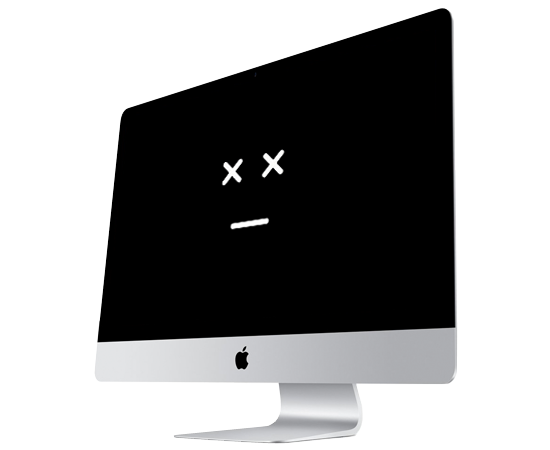
Почему при загрузке Ваш iMac выключается?
Стабильность системы для многих пользователей является основным критерием при выборе компьютера. iMac в этом плане выгодно выделяется на фоне конкурентов, предлагая пользователю достаточно продуманную и безопасную операционную систему вкупе с производительным аппаратным обеспечением.
Одновременно с этим Apple с каждым годом старается все дальше уйти от устаревших технологий, которые на протяжении долгих лет являлись потенциальным виновником аппаратных сбоев. Конечно же, современные компьютеры Apple практически не поддаются самостоятельному улучшению или замене комплектующих, однако это именно та цена, которую можно отдать за стабильность работы и безопасное хранение данных. Но все же iMac иногда работет неккоректно и необходимо быть в курсе того как устранить эти поломки.
Почему выключается iMac?
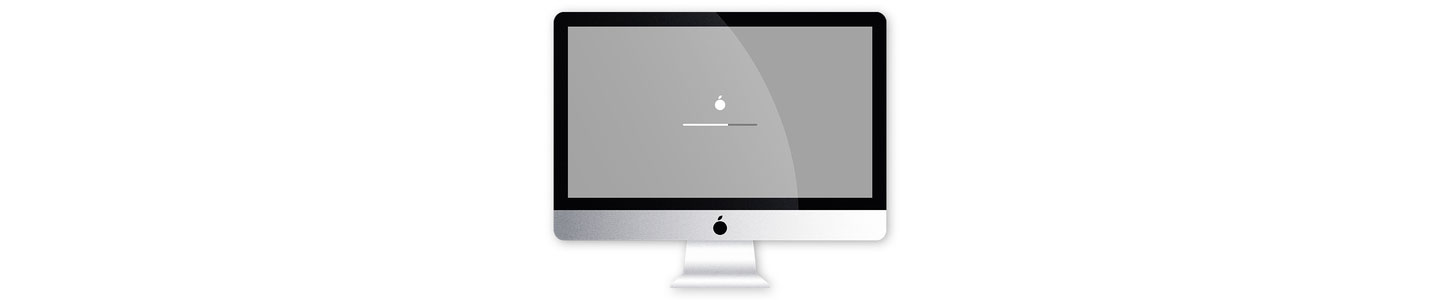
Для начала нам стоит разобраться в теоретических причинах, по которым iMac может самостоятельно выключаться или перезагружаться. Забегая вперед стоит отметить, что в большинстве случаев причина носит аппаратный характер и связана с памятью устройства.
Наиболее распространенной проблемой, из-за которой iMac перезагружается в ходе работы или вовсе не загружается, является неисправность оперативной памяти. В таком случае компьютер испытывает проблемы при обращении к RAM, из-за чего и уходит в перезагрузку.
Для самостоятельной диагностики Вам потребуется поочередно извлечь планки памяти – сначала из первого слота, после чего, если проблема сохранилась, из второго. При этом неисправность может быть связана как с самими модулями оперативной памяти, так и с разъемами (реже).
Имейте в виду, что подобная проблема чаще всего возникает при использовании памяти от сторонних производителей.
Также причиной самостоятельной перезагрузки Аймака может стать перегрев центрального либо графического процессора или неисправность блока питания. Перегрев можно диагностировать при помощи простых утилит для считывания показаний термодатчиков. Нормальная температура работы для iMac – до 60 °C при выполнении повседневных задач. В случае перегрева стоит очистить систему охлаждения, так как возможно Ваш iMac выключается из за пыли.
Неисправность блока питания, в свою очередь, может сопровождаться как произвольным перезагрузками компьютера, так и прочими косвенными признаками вроде снижения яркости экрана и долгой загрузки системы.
Если Ваш iMac выключается при загрузке, проблема также может быть связана с состоянием жесткого диска (актуально не только для моделей, комплектующихся HDD). Подобная неисправность может касаться как физических повреждений, так и нарушения структуры диска. И если в первом случае может помочь только полная замена накопителя, то поврежденную структуру можно исправить сторонними утилитами.
Если провести лечение диска не удается, или Вы вообще не уверены в причине проблемы – покажите iMac инженеру: диагностику можно сделать бесплатно, а вот ремонт iMac, даже если проблема не самая серьезная, лучше доверить профессионалам – в итоге это все равно выйдет дешевле и надежнее.
Что делать, если iMac включается и выключается сразу после загрузки?
При каждом запуске компьютер опрашивает состояние внутренних компонентов – от оперативной памяти и подключенной периферии до, собственно, жесткого диска. И, поскольку в нашем случае HDD не проходит эту проверку, iMac не загружается.
Для самостоятельной диагностики Вам потребуется провести Apple Hardware Test (AHT) или Apple Diagnostics в зависимости от модели Вашего iMac. В обоих случаях для запуска тестирования необходимо провести выполнить загрузку с зажатой клавишей D. Если диагностика показала неисправность жесткого диска, для ее устранения достаточно просто заменить накопитель, либо попытаться устранить неисправность “подручными средствами”:
Для начала нам следует загрузиться в режиме SIngle User. Для этого стоит запустить компьютер с зажатыми клавишами Command + S. Как только вы получили доступ к терминалу, необходимо ввести следующие команды без кавычек:
“fsck -y” – эта команда запустит проверку диска. Компьютер покажет ошибку, но не перезагрузится;
“mount -uw /” – эта команда смонтирует загрузочный диск. Также возможно появление предупреждений, но сам процесс будет выполнен успешно;
“exit” – эта команда перезагрузит компьютер в обычный графический интерфейс OS X/macOS, минуя проверку, поскольку она уже была выполнена пользователем.
Как только компьютер загрузился, воспользуйтесь любой удобной утилитой для устранения неисправности в структуре жесткого диска либо создания резервной копии перед заменой HDD.
Если не удалось самостоятельно решить проблемы iMac, Вы можете сдать его на бесплатную диагностику в наш сервисный центр!
Почему Мак выключается сам по себе
Что вы получите, заказав у нас компьютерную помощь?
Выезд на дом и диагностика 0 руб.
Решение проблемы в сжатые сроки
для пенсионеров

Получи бесплатную консультацию от компьютерного сервиса Master Soft:
- Ремонт и настройка ПК любой сложности, опыт 11 лет
- Гарантия 12 мес. на все виды услуг
- Быстрый ремонт, так как все запчасти в наличии
- Быстрый выезд мастера, 40-60 мин.
Компьютеры Mac от компании Apple относятся к классу премиум-устройств, и отличаются высоким уровнем надежности, но иногда пользователи сталкиваются с определенными проблемами, такими, например, как самопроизвольные выключения техники. Подобная неисправность может привести к потере важных данных, или к серьезной поломке самого компьютера, поэтому если Ваше устройство самопроизвольно выключается – заранее примите меры.

Причин того, что Мак выключается сам по себе, может быть достаточно много. К их числу относят:
- Перегрев;
- Фатальная ошибка ядра;
- Неисправность жесткого диска HDD или накопителя SSD на Mac;
- Неисправность батареи или системы электропитания;
- Неисправности «планок» оперативной памяти;
- Поломка материнской платы.
Большую часть этих проблем лучше исправлять в условиях профессиональной мастерской, но пользователь может, по крайней мере, определить, что именно сломалось – эта информация поможет мастерам в сервисном центре быстрее устранить поломку. Кроме того, некоторые проблемы можно решить самостоятельно, при условии наличия определенных знаний и опыта.
Диагностика проблем и пути их решения
Чтобы понять, почему Мак самопроизвольно включается выключается, необходимо обратить внимание на симптомы. Одно дело, если Mac выключается при загрузке, не запускается после обновления, и другое – если отключение происходит во время работы. Если система издает писк, показывает синий экран, выдает сообщение об ошибке, не входит в учетку «Apple» – она сигнализирует о причинах неполадок.
- Если Мак выключается сам по себе во время работы – первым делом необходимо проверить температурный режим, воспользовавшись специализированным программным обеспечением. Возможно устройство нагревается, перегревается, и отключается – срабатывает система защиты. Причиной этой проблемы может стать засорение корпуса устройства пылью, или выход из строя системы охлаждения. Послушайте, как работает вентилятор кулер, и отнесите устройство в сервис, где его почистят, заменят термопасту на процессоре, и отремонтируют систему охлаждения. Перегрев нельзя игнорировать – он может привести к выходу из строя всего компьютера.
- Появление сообщения об ошибке перед перезагрузкой свидетельствует об фатальной ошибке ядра, при котором операционная система обнаруживает сбой, и уходит на перезагрузку. Причину неполадок можно обнаружить, прочитав отчет об ошибке. Для борьбы с ошибками ядра обновите ОС и используемые программы, временно отключите периферийные устройства. Если это не помогло – проблема, вероятно, связана с выходом из строя одной из деталей компьютера.
- Если Мак выключается при загрузке – виновны, скорее всего, модули ОЗУ, либо жесткий диск. Проверьте подключение модулей ОЗУ, или временно их отключите. Если проблема исчезла – обратитесь в мастерскую, и замените негодные модули. Так же проверьте жесткий диск с помощью дисковой утилиты – вызвать ее можно включив устройство с нажатой комбинацией Command + R. Проверьте состояние диска, попытайтесь исправить ошибки структуры. Помните – если причиной неисправности стало физическое повреждение диска, то поможет только его замена, которую необходимо доверить профессионалам.
- Еще одной возможной причиной самостоятельных отключений является неисправность материнской платы, вызванной браком, перегревом, или ударом по корпусу устройства, что особенно актуально для МакБуков. Неисправность материнки сопровождается дополнительными симптомами. Если у Вас не работает звук на внешних колонках, не работает usb-порт, или другие разъемы – проблема, скорее всего, кроется в материнской плате.
Любой ремонт MacBook-а или настольного Мака должен производиться профессионалами, поэтому при возникновении проблем обращайтесь в сервисный центр MasterSoft, где Вам предложат бесплатную диагностику, и оперативное решение проблем с компьютером от Apple.
Макбук выключается при загрузке
Спонтанно выключается MacBook Pro 13 2019
Apple iPhone 7 Plus
Джейлбрейк: Нет
Описание проблемы:
После покупки ноутбука прошёл день. Загрузив на макбук фл студио и включив его, при заряде в 52% ноутбук резко выключился, на нажатия не реагировал, после нескольких минут сообщил, что разряжен, и его нужно подключить к зарядному устройству. Подключив к зарядке, он выдал, что заряжен на те же 52%, после решив его немного подзарядить, спустя минут 10 в простое, макбук нагрелся до очень высоких температур. просто стоя на зарядке!
Предпринимались действия:
Это выключение меня насторожило, полез искать эту болячку в интернете, в русскоязычном пространстве таких симптомов, а тем более решений не было, только на зарубежных(в основном на реддите)
Из советов: сбросить контроллер SMC, срочно сдать в Apple store и всё
Была ветка с парнем, который менял этот макбук три раза, и в каждом была эта проблема – перегрев+выключение
Сегодня история повторилась, только на 68% отключился, притом я его не нагружал, спокойно смотрел видео, и даже не знаю, менять или возвращать этот макбук?
Может это программная проблема, хотя основные жалобы на прошлые МакБуки это клавиатура гусеница и короткий шлейф.
Какие идеи господа по решению этой проблемы?
 Awertyqbert,
Awertyqbert,
патчей для питания новых прошек вышло очень много за последнее время, что создает мнение в проблемах аппаратной части
поставьте каталину и посмотрите результат
останется проблема – в сервис
такая же проблема, макбук про 13 2019, куплен неделю назад, после покупки обновилась до каталины, за это время выключался раз 6, при этом после того, как ставила на зарядку, макбук включался и было сообщение “требуется сервисное обслуживание”. сделала сброс контроллера SMC, это сообщение пропало, но сегодня (когда я уже думала, что проблема решена) макбук снова выключился. Ничего сверхъестественного не делала, работала в браузере, фотки из Айклауда скачивались, книга в эпловский бук загружалась. В общем никак не нагружала работой. Просто также выключается (как будто разрядился от того, что запущены разом пару простецких задач.
самое забавное (нет), что до этого полторы недели назад брала в магазине точно такой же макбук и на 3 день заметила проблемы с экраном, мне очень быстро все поменяли и дали этот макбук взамен. Забавное то, что на том макбуке, у которого был брак с экраном, не было проблем никаких с аккумулятором и он не выключался и не показывал никаких ошибок. Зато у этого все в порядке с экраном, но зато работать невозможно от постоянных выключений :girl_cray:
второй раз придется нести видимо сдавать макбук в тот же магазин, две недели даже не прошло с покупки((((
Сообщение отредактировал dariasolodovnikova – 20.10.19, 20:16


 6 лет чиним Apple
6 лет чиним Apple 75% ремонтов мы делаем за 30 минут
75% ремонтов мы делаем за 30 минут Бесплатная диагностика и доставка
Бесплатная диагностика и доставка Оригинальные запчасти
Оригинальные запчасти Гарантия на все работы от 90 дней
Гарантия на все работы от 90 дней Честная цена на ремонт и запчасти
Честная цена на ремонт и запчасти Причины по которым iMac выключается при загрузке:
Причины по которым iMac выключается при загрузке:
